Tác giả: bemove trên diễn đàn CADVIET.COM
1. Làm việc với model
Trong không gian model, bạn vẽ với tỷ lệ 1:1, và bạn có thể tùy ý quyết
định một đơn vị (unit) của autocad tương ứng với 1mm, 1inch, 1 foot,
hay bất kể 1 đơn vị đo lường nào thuận tiện trong công việc của bạn.
Trong Model tab, bạn có thể view hay edit đối tượng, Con trỏ có thể hoạt
động ở bất cứ chỗ nào trong không gian vẽ. Đây là cách vẽ thông thường
nhất mà mọi người thường sử dụng khi tạo bản vẽ trong Autocad.

2. Làm việc với Layout
Layout tabs hay còn gọi là không gian giấy (paper space). Trong không
gian giấy, bạn có thể vẽ khung tên, tạo các khung nhìn (viewpots), dim
bản vẽ hay thêm các chú thích.
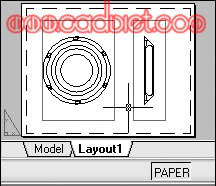
3. Tạo và chỉnh sửa khung nhìn (layout viewports)
Bạn có thể tạo một khung nhìn hay nhiều khung nhìn để hiển thị bản vẽ
trong không gian giấy. Với mỗi khung nhìn bạn có thể thay đổi kích thước
của khung nhìn cũng như có thể thay đổi tỉ lệ, di chuyển để trình bày 1
bản vẽ với nhiều tỉ lệ khác nhau với bố cục bản vẽ hợp lý

Chú ý: Một vấn đề quan trong khi tạo một khung nhìn là bạn nên tạo một
layer riêng để quản lí các khung nhìn. Để khi xuất bản vẽ bạn có thể tắt
layer này để bản vẽ xuất ra không hiển thị các đường bo của khung nhìn
Với lệnh Mview (MV), bạn tạo một hay nhiều khung nhin và cũng có thể copy hay array các khung nhìn
có thể tạo một khung nhìn không phải là hình chữ nhật bằng cách convert
một đối tượng đã vẽ trong không gian giấy thành một khung nhìn
Lệnh Mview có hai lựa chọn để bạn có thể thực hiện việc này
- Với lựa chọn Object, bạn có thể lựa chọn một đối tượng khép kín như
đường tròn, polyline khép kín trong không gian giấy để convert thành 1
khung nhìn.
- Với lựa chọn Polyonal bạn có thể dùng để tạo một khung nhìn là một polyline bằng cách pick các điểm tạo thành 1 vòng khép kín
bạn muốn thay đổi kích thước khung nhìn để bố cục bản vẽ thêm thuận
tiện. thì việc edit khung nhìn tương tự như bạn edit 1 polyline với các
lệnh như bình thường
4. Tỷ lệ của khung nhìn
Để đặt tỉ lệ cho mỗi khung nhìn trong không gian giấy. Bạn vào
properties của khung nhìn ấy chọn standard scale theo tỷ lệ bạn cần
chẳng hạn như 1:100. Có thể quản lí list scale này bằng cách vào Option -
User Preferences - Edit Scale List...
Khi đã đặt được tỷ lệ cho khung nhìn bạn cần phải lock khung nhìn để tỷ
lệ không bị thay đổi khi bạn zoom trong khung nhìn đấy. Bạn vào
properties của khung nhìn chọn Display Locked: ON để lock khung nhìn

1. Làm việc với model
Trong không gian model, bạn vẽ với tỷ lệ 1:1, và bạn có thể tùy ý quyết
định một đơn vị (unit) của autocad tương ứng với 1mm, 1inch, 1 foot,
hay bất kể 1 đơn vị đo lường nào thuận tiện trong công việc của bạn.
Trong Model tab, bạn có thể view hay edit đối tượng, Con trỏ có thể hoạt
động ở bất cứ chỗ nào trong không gian vẽ. Đây là cách vẽ thông thường
nhất mà mọi người thường sử dụng khi tạo bản vẽ trong Autocad.

2. Làm việc với Layout
Layout tabs hay còn gọi là không gian giấy (paper space). Trong không
gian giấy, bạn có thể vẽ khung tên, tạo các khung nhìn (viewpots), dim
bản vẽ hay thêm các chú thích.
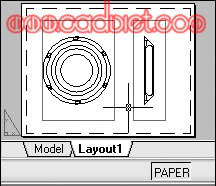
3. Tạo và chỉnh sửa khung nhìn (layout viewports)
Bạn có thể tạo một khung nhìn hay nhiều khung nhìn để hiển thị bản vẽ
trong không gian giấy. Với mỗi khung nhìn bạn có thể thay đổi kích thước
của khung nhìn cũng như có thể thay đổi tỉ lệ, di chuyển để trình bày 1
bản vẽ với nhiều tỉ lệ khác nhau với bố cục bản vẽ hợp lý

Chú ý: Một vấn đề quan trong khi tạo một khung nhìn là bạn nên tạo một
layer riêng để quản lí các khung nhìn. Để khi xuất bản vẽ bạn có thể tắt
layer này để bản vẽ xuất ra không hiển thị các đường bo của khung nhìn
Với lệnh Mview (MV), bạn tạo một hay nhiều khung nhin và cũng có thể copy hay array các khung nhìn
- Tạo một khung nhìn không phải là hình chữ nhật
có thể tạo một khung nhìn không phải là hình chữ nhật bằng cách convert
một đối tượng đã vẽ trong không gian giấy thành một khung nhìn
Lệnh Mview có hai lựa chọn để bạn có thể thực hiện việc này
- Với lựa chọn Object, bạn có thể lựa chọn một đối tượng khép kín như
đường tròn, polyline khép kín trong không gian giấy để convert thành 1
khung nhìn.
- Với lựa chọn Polyonal bạn có thể dùng để tạo một khung nhìn là một polyline bằng cách pick các điểm tạo thành 1 vòng khép kín
- Thay đổi kích thước khung nhìn
bạn muốn thay đổi kích thước khung nhìn để bố cục bản vẽ thêm thuận
tiện. thì việc edit khung nhìn tương tự như bạn edit 1 polyline với các
lệnh như bình thường
- Cắt một khung nhìn
4. Tỷ lệ của khung nhìn
Để đặt tỉ lệ cho mỗi khung nhìn trong không gian giấy. Bạn vào
properties của khung nhìn ấy chọn standard scale theo tỷ lệ bạn cần
chẳng hạn như 1:100. Có thể quản lí list scale này bằng cách vào Option -
User Preferences - Edit Scale List...
Khi đã đặt được tỷ lệ cho khung nhìn bạn cần phải lock khung nhìn để tỷ
lệ không bị thay đổi khi bạn zoom trong khung nhìn đấy. Bạn vào
properties của khung nhìn chọn Display Locked: ON để lock khung nhìn

Được sửa bởi intefor ngày Sat Sep 22, 2012 11:48 am; sửa lần 1.




 Trang Chính
Trang Chính
 Những vấn đề cơ bản về Layout
Những vấn đề cơ bản về Layout

 Nghề Nghiệp
Nghề Nghiệp Status
Status